Informations d'identification Azure
Les instances Informations d'identification Azure stockent les champs d'authentification Microsoft Azure nécessaires pour se connecter, découvrir et surveiller les périphériques de cloud Microsoft Azure. Le cas échéant, vous pouvez également configurer ce type d'information d'identification avec les champs qui permettent à WhatsUp Gold de collecter les informations (utilisation) de facturation à l'échelle de l'entreprise.
Vous pouvez appliquer les jeux d'informations d'identification suivants à une instance Informations d'identification Azure :
 Champs d'informations d'identification du locataire Azure. Les informations d'identification du locataire fournissent à la découverte WhatsUp Gold, aux analyseurs, aux tâches, etc. la possibilité d’interagir avec et de gérer vos ressources Azure. Pour plus d'informations sur la manière de renseigner ces champs, reportez-vous à la rubrique intitulée Étapes nécessaires hors WhatsUp Gold.
Champs d'informations d'identification du locataire Azure. Les informations d'identification du locataire fournissent à la découverte WhatsUp Gold, aux analyseurs, aux tâches, etc. la possibilité d’interagir avec et de gérer vos ressources Azure. Pour plus d'informations sur la manière de renseigner ces champs, reportez-vous à la rubrique intitulée Étapes nécessaires hors WhatsUp Gold.
Étape 1 : Nommer le jeu d'informations d'identification
Configurer/modifier les champs suivants :
- . Saisissez un nom unique pour les informations d'identification. Ce nom est affiché dans la Bibliothèque d'informations d'identification.
- . Indiquez des informations supplémentaires à propos des informations d'identification. Cette description s'affiche à côté des informations d'identification dans la Bibliothèque d'informations d'identification.
Étape 2 : Champs d'informations d'identification du locataire Azure
Ces champs sont nécessaires pour la découverte et la surveillance des ressources de cloud au niveau du locataire (calcul, stockage, applications, etc.).
: Bien que ces informations d'identification identifient le locataire Azure, les autorisations associées à ces informations d'identification sont limitées, en termes de champ d'application, selon le groupe de ressources et les autorisations associés à l'(clé API).
Pour plus d'informations sur la manière d'obtenir des informations depuis Azure afin de renseigner ces champs, consultez  Générer une clé d'accès à l'application pour WhatsUp Gold...
Générer une clé d'accès à l'application pour WhatsUp Gold...
Avant de poursuivre Cette procédure suivante inclut les étapes que vous ou votre administrateur Azure exécutez en dehors de WhatsUp Gold. Progress n'est pas responsable des modifications apportées à la documentation, des ressources en ligne et des logiciels hébergés provenant de Microsoft Azure ou d'autres fournisseurs tiers. La documentation qui suit était exacte lors du lancement de cette version de WhatsUp Gold.
Pour que vos informations d'identification WhatsUp Gold fonctionnent correctement, vous devez :
- Étape 1 : Créez une instance d'application enregistrée auprès de Active Directory (AD) depuis le portail de gestion Azure.
- Étape 2 : Créez une clé secrète qui est associée à l'instance d'application AD que vous avez créée.
- Étape 3 : Accordez les autorisations de l'instance d'application AD au groupe de ressources que vous souhaitez analyser.
Étapes 1 et 2 : Créez une application Azure enregistrée auprès d'AD et générez une clé d'accès à l'application (« client »).
Cette rubrique montre comment générer une clé d'accès à l'application. Cela est nécessaire pour accorder à WhatsUp Gold l'accès à l'interrogation et à la découverte sur Azure. Vous devrez copier cette clé et l'ajouter à vos informations d'identificationWhatsUp Gold Azure. La clé (ainsi que les ID de locataire et de client) active WhatsUp Gold pour qu'il récupère les informations de surveillance de votre environnement Azure.
: Si vous créez un nouveau rôle d'application AD pour WhatsUp Gold, vous devrez également associer cette application au groupe de ressources Azure qui contient les ressources que vous souhaitez analyser. Pour plus d'informations, reportez-vous à l'étape 3.
Cette rubrique vous guide également dans la recherche de vos ID de locataire et de client Azure.
- Connectez-vous à votre compte Azure via le portail de gestion Microsoft Azure.
- Créez une application Active Directory Azure comme détaillée par Microsoft ici.
: Lorsque vous indiquez un nom et un type d'application, choisissez .
- Récupérez l'ID de client (également appelé « ID de l'application ») et la clé d'authentification comme expliqué ici.
: Une fois que vous cliquez sur le bouton Enregistrer, la valeur de la clé (mot de passe) s'affiche. CETTE VALEUR N'EST DISPONIBLE QU'UNE FOIS. Copiez et conservez ce mot de passe.
- Étendez les droits d'accès API requis dans le portail de gestion Azure à votre rôle d'application.
À partir du portail de gestion Azure, accédez aux et sélectionnez votre application dans la grille des enregistrements d'application.

: Votre ID d'application est l'ID de client requis pour WhatsUp Gold.
- Sous , vérifiez que les suivantes sont nécessaires :
- Windows Azure Active Directory
- API de gestion des services Windows Azure
-les d'abord, puis .
- Vous pouvez obtenir votre ID de locataire comme expliqué ici.
Étape 3 : Autoriser l'accès au rôle d'application AD aux groupes de ressources Azure appropriés
Si vous créez un nouveau rôle d'application AD pour WhatsUp Gold, vous devez également associer cette application au(x) groupe(s) de ressources Azure contenant les ressources que vous souhaitez analyser. Après cette étape, vous devez être en mesure de découvrir les ressources Azure dans le groupe de ressources sélectionné.
- Connectez-vous à votre compte Azure via le portail de gestion Microsoft Azure.
- Sélectionnez le groupe de ressources approprié dans le tableau de bord. Par exemple :
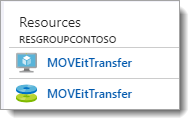
- Dans le groupe de ressources que vous avez ouvert, sélectionnez .
- Sur la page de contrôle des accès (IAM), cliquez sur .
Le volet d'ajout des autorisations s'ouvre.
- À partir de là, sélectionnez les éléments suivants et cliquez sur Enregistrer.
- Rôle. Sélectionnez le lecteur. (Niveau d'accès requis par WhatsUp Gold lors de la collecte d'informations dans votre environnement Azure).
- Attribuer l'accès à. Aucune modification n'est nécessaire. (La sélection doit être : Utilisateur AD Azure, groupe ou application.)
- Sélectionner. Entrez le nom du rôle d'application Azure pour filtrer la liste. Sélectionnez votre application AD dans les résultats filtrés, puis cliquez sur Enregistrer. Par exemple :
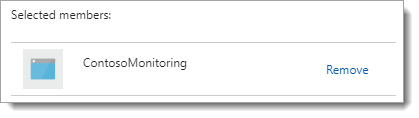
 À partir de WhatsUp Gold, vous pouvez désormais analyser des ressources Azure. Lorsque vous exécutez une analyse de découverte, incluez ces informations d'identification WhatsUp Gold. Aucune adresse IP ni aucun nom de domaine n'est nécessaire pour l'analyse ; la découverte WhatsUp Gold collecte des informations sur l'hôte et les ressources à partir de l'API de gestion Azure (en utilisant la clé secrète et l'ID d'application AD que vous avez créés et associés à vos groupes de ressources).
À partir de WhatsUp Gold, vous pouvez désormais analyser des ressources Azure. Lorsque vous exécutez une analyse de découverte, incluez ces informations d'identification WhatsUp Gold. Aucune adresse IP ni aucun nom de domaine n'est nécessaire pour l'analyse ; la découverte WhatsUp Gold collecte des informations sur l'hôte et les ressources à partir de l'API de gestion Azure (en utilisant la clé secrète et l'ID d'application AD que vous avez créés et associés à vos groupes de ressources).
- . Entrez l'ID de locataire pour votre abonnement Azure. Dans le portail Azure, il est appelé « ID de répertoire ». Votre ID de répertoire est utilisé pour gérer les ressources et les abonnements Azure.
- . Entrez votre ID de client Microsoft Azure. Dans Azure, il est également appelé votre « ID d'application ».
- . Clé d'accès secrète à l'application nécessaire pour autoriser l’accès de WhatsUp Gold aux ressources Microsoft Azure.
 Champs de facturation Azure (facultatifs). Cette paire de clés/ID de l'API active WhatsUp Gold de manière à récupérer des mesures de la facturation et de l'utilisation périodique. Vous devez remplir ces champs si vous souhaitez utiliser l'analyseur de performances de facturation Azure. Votre administrateur Azure Enterprise a la possibilité de générer une clé d'API à l'aide du portail de gestion Azure Enterprise.
Champs de facturation Azure (facultatifs). Cette paire de clés/ID de l'API active WhatsUp Gold de manière à récupérer des mesures de la facturation et de l'utilisation périodique. Vous devez remplir ces champs si vous souhaitez utiliser l'analyseur de performances de facturation Azure. Votre administrateur Azure Enterprise a la possibilité de générer une clé d'API à l'aide du portail de gestion Azure Enterprise.
Ces champs sont nécessaires pour la surveillance et les rapports associés à la facturation Azure à l'échelle de l'entreprise.
: Vous avez besoin d'un accès administrateur Azure Enterprise si vous souhaitez générer une nouvelle clé, mais vous avez besoin uniquement du numéro d'adhésion et d'une clé de facturation de l'API générée par l'administrateur Azure Enterprise désigné sur votre site pour effectuer le suivi des ressources et de la facturation pour votre abonnement et émettre les rapports correspondants. Pour plus d'informations, adressez-vous à l'administrateur Azure Enterprise de votre site.
Étapes nécessaires hors WhatsUp Gold pour le fonctionnement de ces informations d'identification
Avant de poursuivre Cette procédure suivante inclut les étapes que vous ou votre administrateur Azure exécutez en dehors de WhatsUp Gold. Progress n'est pas responsable des modifications apportées à la documentation, des ressources en ligne et des logiciels hébergés provenant de Microsoft Azure ou d'autres fournisseurs tiers. La documentation qui suit était exacte lors du lancement de cette version de WhatsUp Gold.
Pour que vos informations d'identification WhatsUp Gold fonctionnent correctement, vous devez :
- Étape 1 : Créez une instance d'application enregistrée auprès de Active Directory (AD) depuis le portail de gestion Azure.
- Étape 2 : Créez une clé secrète qui est associée à l'instance d'application AD que vous avez créée.
- Étape 3 : Accordez les autorisations de l'instance d'application AD au groupe de ressources que vous souhaitez analyser.
Étapes 1 et 2 : Créez une application Azure enregistrée auprès d'AD et générez une clé d'accès à l'application (« client »).
Cette rubrique montre comment générer une clé d'accès à l'application. Cela est nécessaire pour accorder à WhatsUp Gold l'accès à l'interrogation et à la découverte sur Azure. Vous devrez copier cette clé et l'ajouter à vos informations d'identificationWhatsUp Gold Azure. La clé (ainsi que les ID de locataire et de client) active WhatsUp Gold pour qu'il récupère les informations de surveillance de votre environnement Azure.
: Si vous créez un nouveau rôle d'application AD pour WhatsUp Gold, vous devrez également associer cette application au groupe de ressources Azure qui contient les ressources que vous souhaitez analyser. Pour plus d'informations, reportez-vous à l'étape 3.
Cette rubrique vous guide également dans la recherche de vos ID de locataire et de client Azure.
- Connectez-vous à votre compte Azure via le portail de gestion Microsoft Azure.
- Créez une application Active Directory Azure comme détaillée par Microsoft ici.
: Lorsque vous indiquez un nom et un type d'application, choisissez .
- Récupérez l'ID de client (également appelé « ID de l'application ») et la clé d'authentification comme expliqué ici.
: Une fois que vous cliquez sur le bouton Enregistrer, la valeur de la clé (mot de passe) s'affiche. CETTE VALEUR N'EST DISPONIBLE QU'UNE FOIS. Copiez et conservez ce mot de passe.
- Étendez les droits d'accès API requis dans le portail de gestion Azure à votre rôle d'application.
À partir du portail de gestion Azure, accédez aux et sélectionnez votre application dans la grille des enregistrements d'application.

: Votre ID d'application est l'ID de client requis pour WhatsUp Gold.
- Sous , vérifiez que les suivantes sont nécessaires :
- Windows Azure Active Directory
- API de gestion des services Windows Azure
-les d'abord, puis .
- Vous pouvez obtenir votre ID de locataire comme expliqué ici.
Étape 3 : Autoriser l'accès au rôle d'application AD aux groupes de ressources Azure appropriés
Si vous créez un nouveau rôle d'application AD pour WhatsUp Gold, vous devez également associer cette application au(x) groupe(s) de ressources Azure contenant les ressources que vous souhaitez analyser. Après cette étape, vous devez être en mesure de découvrir les ressources Azure dans le groupe de ressources sélectionné.
- Connectez-vous à votre compte Azure via le portail de gestion Microsoft Azure.
- Sélectionnez le groupe de ressources approprié dans le tableau de bord. Par exemple :
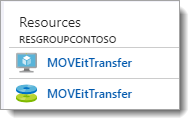
- Dans le groupe de ressources que vous avez ouvert, sélectionnez .
- Sur la page de contrôle des accès (IAM), cliquez sur .
Le volet d'ajout des autorisations s'ouvre.
- À partir de là, sélectionnez les éléments suivants et cliquez sur Enregistrer.
- Rôle. Sélectionnez le lecteur. (Niveau d'accès requis par WhatsUp Gold lors de la collecte d'informations dans votre environnement Azure).
- Attribuer l'accès à. Aucune modification n'est nécessaire. (La sélection doit être : Utilisateur AD Azure, groupe ou application.)
- Sélectionner. Entrez le nom du rôle d'application Azure pour filtrer la liste. Sélectionnez votre application AD dans les résultats filtrés, puis cliquez sur Enregistrer. Par exemple :
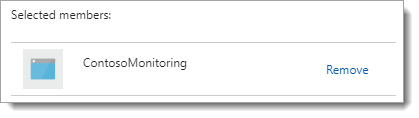
 À partir de WhatsUp Gold, vous pouvez désormais analyser des ressources Azure. Lorsque vous exécutez une analyse de découverte, incluez ces informations d'identification WhatsUp Gold. Aucune adresse IP ni aucun nom de domaine n'est nécessaire pour l'analyse ; la découverte WhatsUp Gold collecte des informations sur l'hôte et les ressources à partir de l'API de gestion Azure (en utilisant la clé secrète et l'ID d'application AD que vous avez créés et associés à vos groupes de ressources).
À partir de WhatsUp Gold, vous pouvez désormais analyser des ressources Azure. Lorsque vous exécutez une analyse de découverte, incluez ces informations d'identification WhatsUp Gold. Aucune adresse IP ni aucun nom de domaine n'est nécessaire pour l'analyse ; la découverte WhatsUp Gold collecte des informations sur l'hôte et les ressources à partir de l'API de gestion Azure (en utilisant la clé secrète et l'ID d'application AD que vous avez créés et associés à vos groupes de ressources).
 Champs d'informations d'identification du locataire Azure. Les informations d'identification du locataire fournissent à la découverte WhatsUp Gold, aux analyseurs, aux tâches, etc. la possibilité d’interagir avec et de gérer vos ressources Azure. Pour plus d'informations sur la manière de renseigner ces champs, reportez-vous à la rubrique intitulée Étapes nécessaires hors WhatsUp Gold.
Champs d'informations d'identification du locataire Azure. Les informations d'identification du locataire fournissent à la découverte WhatsUp Gold, aux analyseurs, aux tâches, etc. la possibilité d’interagir avec et de gérer vos ressources Azure. Pour plus d'informations sur la manière de renseigner ces champs, reportez-vous à la rubrique intitulée Étapes nécessaires hors WhatsUp Gold. Champs de facturation Azure (facultatifs). Cette paire de clés/ID de l'API active WhatsUp Gold de manière à récupérer des mesures de la facturation et de l'utilisation périodique. Vous devez remplir ces champs si vous souhaitez utiliser l'analyseur de performances de facturation Azure. Votre administrateur Azure Enterprise a la possibilité de générer une clé d'API à l'aide du portail de gestion Azure Enterprise.
Champs de facturation Azure (facultatifs). Cette paire de clés/ID de l'API active WhatsUp Gold de manière à récupérer des mesures de la facturation et de l'utilisation périodique. Vous devez remplir ces champs si vous souhaitez utiliser l'analyseur de performances de facturation Azure. Votre administrateur Azure Enterprise a la possibilité de générer une clé d'API à l'aide du portail de gestion Azure Enterprise.
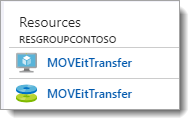
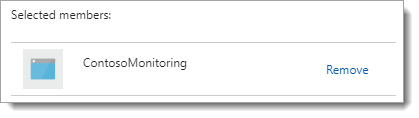
![]() À partir de WhatsUp Gold, vous pouvez désormais analyser des ressources Azure. Lorsque vous exécutez une analyse de découverte, incluez ces informations d'identification WhatsUp Gold. Aucune adresse IP ni aucun nom de domaine n'est nécessaire pour l'analyse ; la découverte WhatsUp Gold collecte des informations sur l'hôte et les ressources à partir de l'API de gestion Azure (en utilisant la clé secrète et l'ID d'application AD que vous avez créés et associés à vos groupes de ressources).
À partir de WhatsUp Gold, vous pouvez désormais analyser des ressources Azure. Lorsque vous exécutez une analyse de découverte, incluez ces informations d'identification WhatsUp Gold. Aucune adresse IP ni aucun nom de domaine n'est nécessaire pour l'analyse ; la découverte WhatsUp Gold collecte des informations sur l'hôte et les ressources à partir de l'API de gestion Azure (en utilisant la clé secrète et l'ID d'application AD que vous avez créés et associés à vos groupes de ressources).